Hilfe, Opera stürzt immer wieder ab So beheben Sie Opera-Probleme unter Windows 10 (09.03.25)
Opera ist ein Windows 10-Browser, der seinen Benutzern nicht die raffinierten Funktionen ausgeht. Zusammen mit diesen Funktionen tauchen jedoch von Zeit zu Zeit böse Überraschungen auf, bei denen der Browser abstürzt und zu verschiedenen Fehlern führt.
Hier finden Sie eine kurze Anleitung, was zu tun ist, wenn Opera ständig abstürzt und sich bei anderen schlecht verhält B. in Form von Synchronisierungsproblemen oder Videoverzögerungen auf Facebook und YouTube.
Opera stürzt beim Start ab und andere ProblemeEine Reihe von Benutzern haben ihre Probleme mit dem Opera-Browser dokumentiert, darunter die folgenden:- Opera stürzt jedes Mal ab, wenn es geöffnet wird – Einige Benutzer berichten, dass ein Absturz auftritt, sobald sie Opera starten. Dies ist wahrscheinlich das Ergebnis eines beschädigten Opera-Profils, das so schnell wie möglich entfernt werden sollte.
- Opera stürzt beim Start ab – Wenn dieses Problem bei Ihnen auftritt, ist wahrscheinlich eine problematische Erweiterung auf Ihrem Opera installiert. Versuchen Sie, den Browser zum Starten im privaten Modus zu zwingen, und prüfen Sie dann, ob die Probleme dadurch behoben werden.
- Opera stürzt zufällig ab – Der Schuldige ist höchstwahrscheinlich ein problematisches Update Sie sollten nach diesem Update suchen und es sofort entfernen.
- Opera stürzt mit neuem Tab ab – Haben Sie schon einmal einen Absturz von Opera erlebt, wenn Sie einen neuen Tab öffnen? Dies kann an einer beschädigten Opera-Installation liegen, die Sie durch eine Neuinstallation des Browsers beheben können. Prüfen Sie, ob die Aufgabe damit erledigt ist.
- Opera stürzt in Windows 7 und 8 ab – Diese Probleme treten normalerweise bei älteren Windows-Versionen auf. Aber auch wenn Sie kein Windows 10-Benutzer sind, können Sie die meisten der hier beschriebenen Lösungen für Opera-Probleme anwenden, die auf Ihrem Windows 7- oder 8-Betriebssystem auftreten.
- Opera reagiert während der Synchronisierung – Ein weiterer häufiger Fehler von Opera56.0.3051.99 betrifft die Synchronisierung, bei der Benutzer ein Problem melden, nachdem sie ihren Windows 10-Computer zurückgesetzt und Opera als Browser neu installiert haben. Nachdem sie versucht hatten, sich anzumelden und alles, wurde nichts wirklich synchronisiert und die Meldung "Anmelden" wurde einfach beim Öffnen des Hauptfensters angezeigt.
- Opera-Videoverzögerung auf Facebook und YouTube bleibt bestehen – Bestimmte Benutzer beschweren sich auch über eine Verzögerung von drei oder vier Sekunden, wenn sie Facebook- oder YouTube-Videos auf Opera abspielen – etwas, das sie in anderen Browsern wie Chrome nicht erleben.
- Deaktivieren Sie Opera-Add-Ons und weniger wichtige Plug-Ins – Wenn es viele Browser-Probleme gibt, ist es eine Überlegung wert, weniger wichtige Add-Ons und Plug-Ins in Opera zu deaktivieren. Sie fressen hochwertige Systemreimgs und können Abstürze auslösen, wenn sie falsch geladen werden. Gehen Sie wie folgt vor, um sie zu deaktivieren:
- Oper aktualisieren – Auf der Seite Über Opera erfahren Sie, ob Ihr Browser aktualisiert werden muss. Wenn ein Update verfügbar ist, installiert Opera es automatisch und Sie können auf der Seite auf Jetzt neu starten klicken, um es neu zu starten.
- Oper neu installieren b> – Wenn der Absturz andauert, installieren Sie den Browser neu. Wenn Sie auf www.Opera.com/download auf die Schaltfläche Jetzt herunterladen klicken, ist eine neue Kopie verfügbar.
- Fehlerhafte Updates entfernen – Laut einigen Benutzern stürzte Opera auf ihrem Computer ab, nachdem sie ein bestimmtes Windows-Update installiert hatten. Es ist wichtig, Ihr System mit den neuesten Updates auf dem neuesten Stand zu halten und sollte regelmäßig durchgeführt werden, aber manchmal kann dies zu bestimmten Problemen führen. Wenn Sie vermuten, dass dies bei Ihnen auftritt, suchen und entfernen Sie die neuesten Updates mithilfe der folgenden Schritte:
- Aktualisieren Sie Flash- und Java-Plug-ins – Adobe Flash und Java sind sehr nützlich, können aber Abstürze auslösen. Wenn Sie sie nicht deaktivieren möchten, sollten Sie sie zumindest aktualisieren. Gehen Sie wie folgt vor:
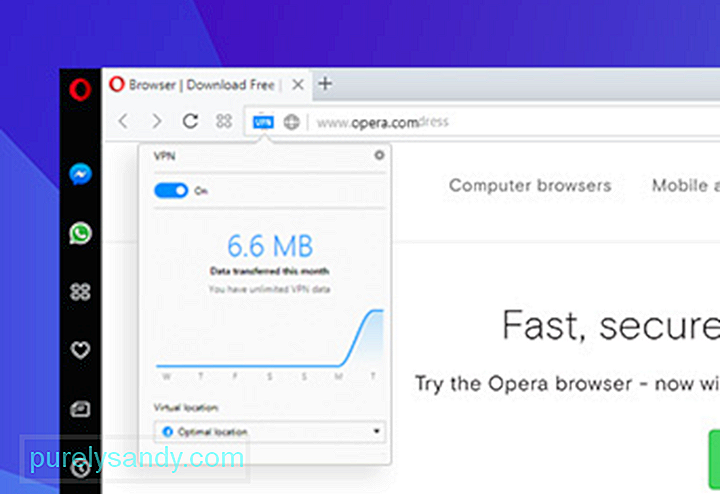
Opera bietet eine umfassende Übersicht über die verschiedenen Funktionen und deren Funktionsweise. Sie können beispielsweise auf dieser Seite auftretende Probleme oder Abstürze melden oder beschreiben.
Profi-Tipp: Scannen Sie Ihren PC auf Leistungsprobleme, Junk-Dateien, schädliche Apps und Sicherheitsbedrohungen,
die kann zu Systemproblemen oder langsamer Leistung führen.
Sonderangebot. Über Outbyte, Deinstallationsanweisungen, EULA, Datenschutzrichtlinie.
Der Browser empfiehlt, Ihre wichtigsten Opera-Dateien regelmäßig zu sichern, insbesondere vor dem Upgrade. Der erste Schritt besteht darin, Ihre Dateien zu finden: Gehen Sie zu Über Opera oder opera:about/, um die genauen Pfade für Ihr Profil und Ihre Datenordner zu finden. Zu den zu sichernden Dateien gehören Lesezeichen, Cookies, Erweiterungscookies und der Verlauf, um nur einige zu nennen.
Es ist ebenso wichtig, dass Ihr Computer regelmäßig auf optimale Leistung eingestellt ist. Ein sicheres, zuverlässiges PC-Reparatur-Tool kann die Ursache von Geschwindigkeits- und Stabilitätsproblemen finden und beheben, indem es Ihr Windows-System diagnostiziert, Junk-Dateien bereinigt und Geschwindigkeit und Gesamtleistung verbessert.
Effektiv Opera-Reparatur bei Abstürzen und Fehlern ist mit den oben genannten Tipps möglich. Viel Glück und wir hoffen, dass sie für Sie arbeiten!
YouTube-Video.: Hilfe, Opera stürzt immer wieder ab So beheben Sie Opera-Probleme unter Windows 10
09, 2025

